Première opération, télécharger PhotoFiltre ICI. (
Attention, lors de l'installation la barre d'outils "Ask" s'installera si vous ne décochez pas la proposition d'installation)
Ensuite, il faut aussi le plugin "capture" téléchargeable ICI et que vous devrez placer dans le dossier Plugins de Photofiltre.
Pour la capture, reportez vous au tuto page 2 ou est expliquée la procédure.
Pour l'exemple nous prendrons cette capture de Sydney.

Sympa, mais si on souhaite zoomer sur le célèbre opéra, on ne voit pas grand chose.

La solution consiste a couper la première image en 4 (ou plus si on le souhaite) et de refaire les 4 captures dans GE en zoomant sur ces 4 parties.
Bien penser au fait que les images doivent se chevaucher un peu pour se raccorder parfaitement, et surtout ne pas toucher au niveau de zoom entre les captures.On obtient alors:
Capture du Haut a Gauche
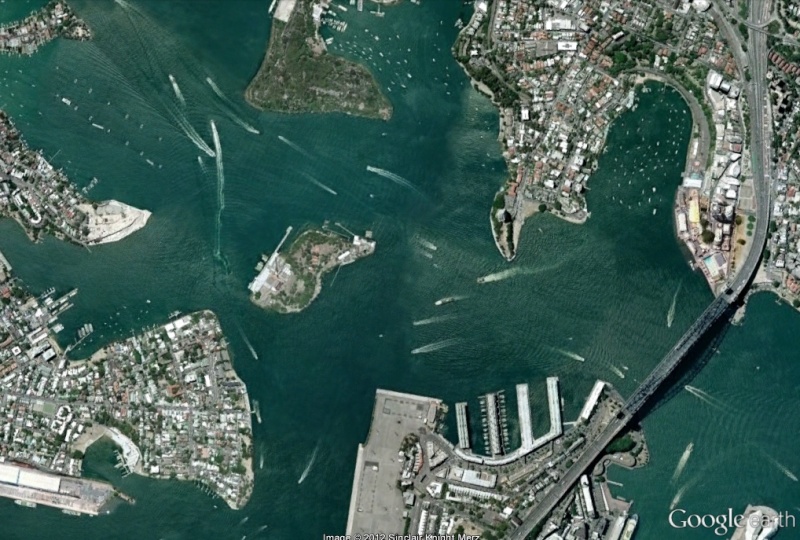
Capture du Haut a Droite:
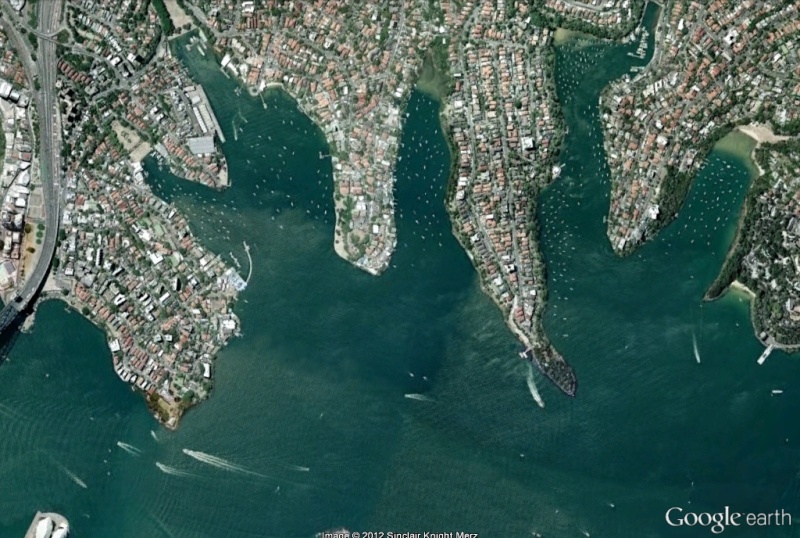
Capture du Bas a Gauche:

Capture du Bas a Droite:

Si vous avez bien suivi vous devriez avoir ceci:
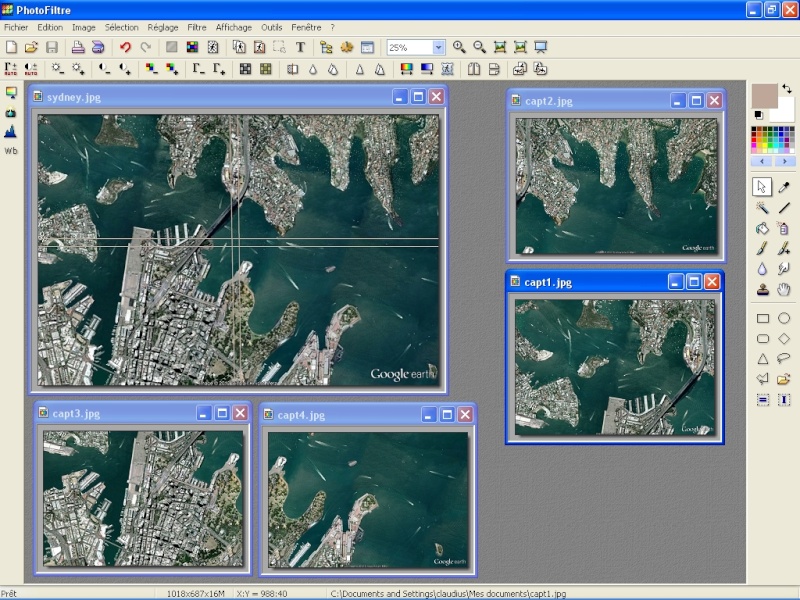
Il ne reste plus qu'a assembler ces 4 captures.
En premier il faut déterminer la taille approximative qu'aura notre nouvelle image, pour cela il faut connaitre les dimensions de l'une de vos captures (peu importe laquelle, ici les 5 ont la même taille), cliquez sur "Image" puis "Taille de l'image..."

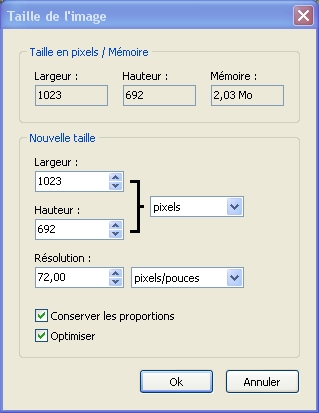
Nous avons donc une taille de 1023/692, comme nous allons en coller 2 horizontalement et 2 verticalement, l'image finale aura pour taille 2046/1384, soyons large (de toute façon on va recadrer après) et disons 2200 par 1500.
Nous allons donc créer ce nouvelle espace en allant dans "Fichier", "Nouveau"
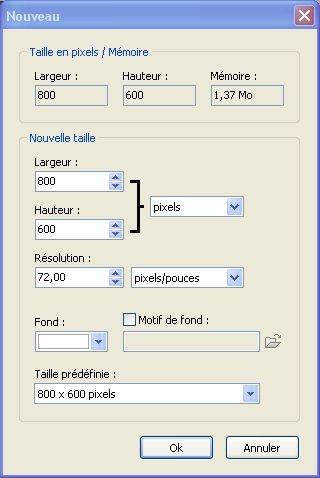
Dans "Nouvelle taille" remplacer 800 par 2200 et 600 par 1500 puis cliquer sur ok.
Une belle fenêtre blanche s'affiche alors.
Il ne reste qu'a cliquer sur la capture du Haut Gauche pour la valider, puis allez sur "Edition" puis "Copier"
Ensuite cliquer sur la nouvelle fenêtre, "Edition" puis "coller"
Votre première capture se retrouve au milieu de la nouvelle fenêtre avec ses bords qui clignotent ce qui veut dire que vous pouvez la déplacer
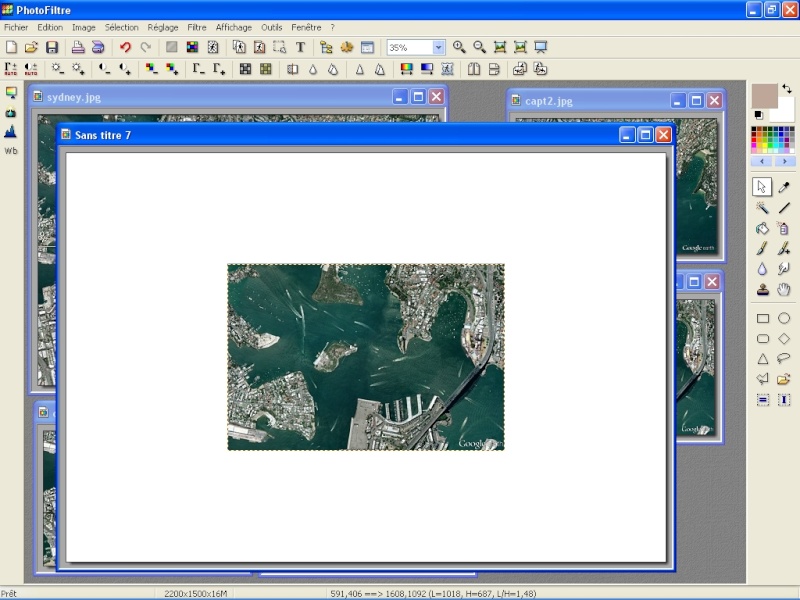
Alors faisons le, avec la souri, déplacez l'image dans le coin en Haut a Gauche (inutile d'être bord a bord, on a taillé large

) quand s'est fait appuyer sur "Entrée" du clavier pour valider .
N'oubliez pas que si vous voulez faire marche arrière Ctrl+Z annule la manipulation précédente.
Maintenant cliquez sur la capture Haut Droite, Edition/Copier puis clic sur la nouvelle image, Edition/Coller
Voici la nouvelle capture au milieu de l'écran avec ses bords clignotants.
C'est la qu'il va falloir être précis, amenez la avec votre souris au contact de l'image déjà placée
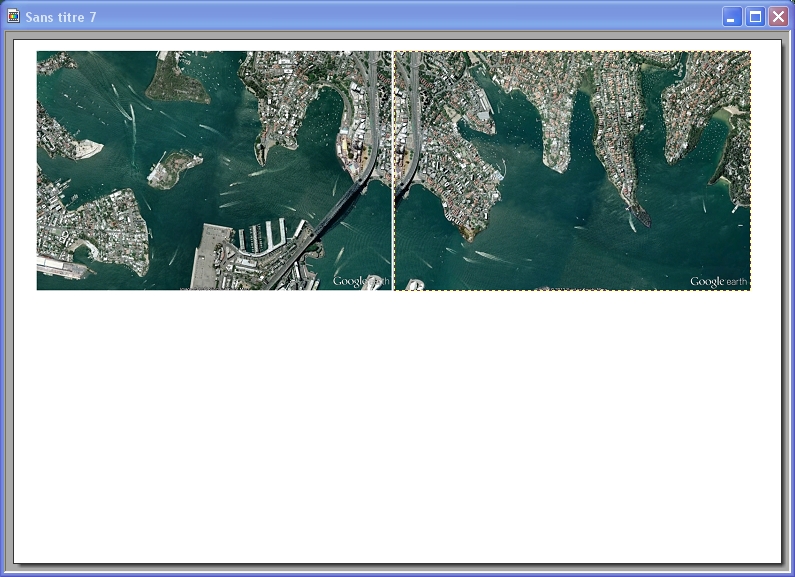
Maintenant il va falloir déposer cette capture sur l'autre en respectant les raccords, heureusement avec la roulette de la souri vous pouvez zoomer pour plus de précision
Par exemple ci-dessous, vous pouvez voir 3 boules vertes (des arbres). Avec la souri, cliquez au centre de celle du bas
puis sans relâcher, amenez la souri au centre de cette même boule verte de l'autre image et lachez la souri, normalement si vous avez été précis, le collage est parfait, sinon et bien, recommencez.
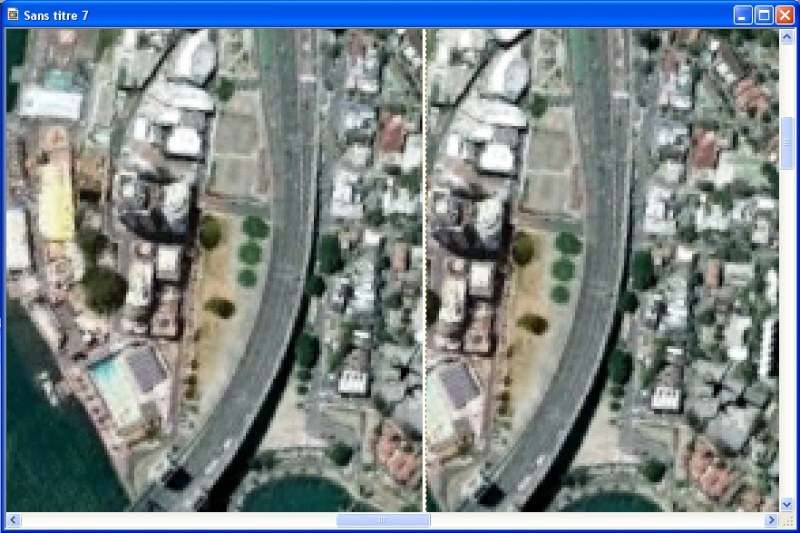
Quand le collage est bon, validez par "Entrée" du clavier.
Répétez l'opération pour les deux dernières images.
Et vous obtenez ceci
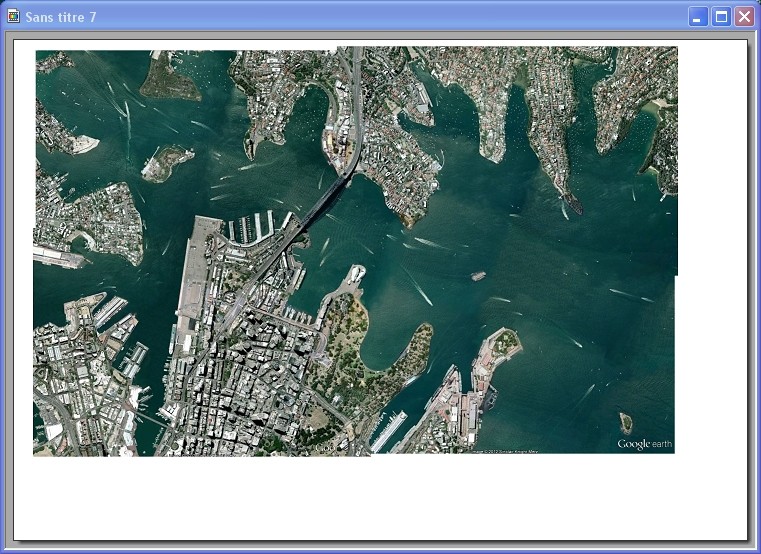
Il ne reste plus qu'a recadrer et l'affaire est faite.
A vous de jouer !






